iPhoneをiCloudにバックアップするのは簡単ですが、消去せずにバックアップからiPhoneを復元するのは難しいです。人々がiCloudバックアップから復元できる理由はさまざまです。たぶん、彼らは新しいiPhoneを手に入れたか、古いiDeviceが紛失または盗難に遭っています。理由が何であれ、iCloudバックアップをiPhoneに復元するときにデータの損失を経験したくない場合があります。ご安心ください。この記事では、2つの可能な方法でリセットせずにiCloudバックアップから復元する方法について説明します。一つずつ確認していきましょう。

一般的に、iPhoneでiCloudバックアップからデータを復元することは、データの損失を回避することは困難です。したがって、多くの人が疑問に思うかもしれません:iPhoneを消去せずにバックアップから復元できますか?はいできますよ。プロのデータ復旧ソフトウェアを使用すると、データを失うことなく、iCloudバックアップから選択的に復元できます。
さらに、iCloud.com からコンピューターまたはiDeviceにデータをダウンロードすることもでき、デバイスのコンテンツは消去されません。興味。ここでは、その方法をご紹介します。
iCloudバックアップからデータを復元するAppleの公式な方法では、すべてのiDeviceコンテンツと設定が消去されますが、多くの人はこの方法を信頼するかもしれません。iCloudバックアップを新しい電話にダウンロードする方法がわからない場合は、以下の手順に従ってダウンロードできます。
最後のiCloudバックアップを新しいiPhoneに復元するにはどうすればよいですか?
ステップ1。Wi-Fiに接続します。iOSデバイスの「設定」に移動します。
ステップ2。上部にある自分の名前をタップします。次に、「iCloud」を選択します。
ステップ3。「iCloudバックアップ」をタップします。「iCloudバックアップ」がまだ有効になっていない場合は、オンにします。「今すぐバックアップ」をタップして、手動でバックアップを開始します。

ステップ1。「設定」に移動し、「一般」をタップし、下にスクロールして「リセット」を選択します。
ステップ2。「すべてのコンテンツと設定を消去」を選択します。プロンプトが表示されたら、パスコードとApple IDのパスワードを入力します。

ステップ1。デバイスの電源を入れます。「アプリとデータ」画面が表示されるまで、画面の指示に従います。
ステップ2。「iCloudバックアップから復元」を選択します。Apple IDとパスワードでiCloudアカウントにサインインします。リストから最も関連性の高いバックアップを選択します。復元する日時に対応するものを選択します。

あなたは好きかもしれません:
データを失うことなくiCloudからiPhoneを高速復元する[簡単な方法]
バックアップを新しいiPhoneにスムーズに復元する|実用的な方法と修正の復元
iCloudバックアップから復元する公式の方法を調べたので、リセットせずにiCloudバックアップから復元する方法は?このパートでは、iPhoneを消去せずにバックアップから復元する2つの方法を紹介します。
リセットせずにiCloudバックアップから復元する最良の方法は 、Coolmuster iCloud Backup Recovery (iCloudバックアップ復元)を使用することです。Coolmuster iCloud Backup Recovery (iCloudバックアップ復元)は、iCloudバックアップ管理エクスペリエンスを強化するために設計されたプロフェッショナルでユーザーフレンドリーなソフトウェアです。シンプルさと効率に重点を置いたこのツールは、ユーザーがiCloudバックアップを簡単に制御できるようにするものです。デバイスをリセットせずに選択的なデータ復元が必要な場合でも、iCloudバックアップを新しい電話にシームレスにダウンロードする場合でも、Coolmuster iCloud Backup Recovery (iCloudバックアップ復元)は包括的なソリューションを提供します。
主な機能:
下のダウンロードボタンをクリックして、iCloud Backup Recoveryソフトウェアをコンピュータにダウンロードします。
Coolmuster iCloud Backup Recovery (iCloudバックアップ復元)を使用してiPhone 6/7/8 / X / 11/12/13/14/15でiCloudバックアップを選択的に復元する方法は次のとおりです。
01年コンピュータにiCloud Backup Recoveryをダウンロードして実行し、Apple IDとパスワードでサインインします。

02年iPhoneで使用しているのと同じApple IDとパスワードでログインすると、「2要素認証」インターフェースが表示されます。iPhoneで受け取ったコードを入力してください。

03年iCloudからデータを取得するには、目的のデータタイプを選択して[次へ]をタップしてください。次に、iCloudデータをスキャンします。

04年インターフェイスでカテゴリを 1 つ選択し、必要なファイルを選択します。最後に、右下隅にある[コンピュータに復元]ボタンを押して、リセットせずにiCloudバックアップから選択的に復元します。

参考文献:
iPadをバックアップから復元する方法:明らかにされた3つの効果的な方法
バック・トゥ・ザ・フューチャー:iCloudバックアップを復元する最も効率的な方法
Webブラウザから iCloud.com にアクセスして、リセットせずにiCloudバックアップを復元することもでき、データを失うことはありません。このアプローチには利点と利便性がありますが、考慮が必要な特定の制限があります。WhatsApp添付ファイル、SMS、MMS、iMessage、ボイスメモ、フォトストリームなど、このアプローチではアクセスできない可能性のある特定の種類のデータがあります。iCloud.com 経由でリセットせずにiCloudからバックアップを取得する方法は次のとおりです。
ステップ1。インターネットブラウザから icloud.com にアクセスし、Apple IDとパスワードでサインインします。
ステップ2。ログインすると、iCloudアカウントに保存されているファイルが表示されます。たとえば、「写真」フォルダを探索して、すべての写真を表示します。
ステップ3。復元したい特定のファイルを選択し、「ダウンロード」ボタンをクリックしてダウンロードプロセスを開始します。

iCloudからバックアップを取得する方法についてはここまでです。iCloudバックアップからの復元は通常うまく機能します。しかし、iCloudからの復元に 永遠にかかる場合、またはiCloudバックアップから復元できない場合はどうなりますか?この場合、自分でエラーのトラブルシューティングを試すことができます。
ケース1.「iCloudバックアップの読み込み中に問題が発生しました」というエラーメッセージが表示されます。
もう一度やり直してください、新しいiPhoneとしてセットアップするか、iTunesバックアップから復元してください。iCloudサーバーに問題がある可能性があります。この問題を解決するには、 https://www.apple.com/support/systemstatus/ に移動して、ステータスが緑色かどうかを確認します。はいの場合、デバイスの接続が不安定になる可能性があります。数時間待ってから、もう一度やり直してください。
ケース2.iCloudバックアップから写真やビデオを復元できません。
これは、デバイスでカメラロールが無効になっている場合に発生します。「設定」>「iCloud」>「ストレージとバックアップ」を開き、「ストレージの管理」オプションを選択し>>デバイス名を選択して、「カメラロール」オプションを有効にしているかどうかを確認できます。はいの場合は、数時間待ってからもう一度やり直してください。
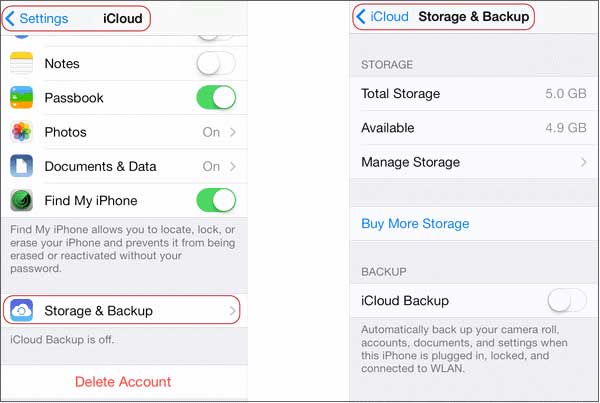
ケース3.Apple IDとパスコードを複数回入力する必要があります。
一部のAppや購入品では、Apple IDとパスコードの入力を求められる場合があります。ただし、いつでも「このステップをスキップ」オプションをクリックして、後でサインインできます。
ケース4.iCloudからの復元には永遠に時間がかかります。
Wi-Fiの速度とファイルサイズは、復元プロセスが長引く原因となる可能性があります。iCloudバックアップから復元するときは辛抱強く、ネットワークが安定しているかどうかを確認する必要があります。
詳細情報:
iCloudからの復元にどれくらいの時間がかかりますか?この記事を読むには、ここをクリックしてください。
iCloudバックアップがスタックしていませんか?この記事を読んで、理由と解決策を見つけてください。
このチュートリアルを参照した後、リセットせずにiCloudバックアップから正常に復元できると思います。一般的に、ほとんどの人は Coolmuster iCloud Backup Recovery (iCloudバックアップ復元)を好みます。高速、簡単、そして高い成功率を持っています。上記のすべての方法は素晴らしいので、要求に応じて選択できます。
使用中に問題が発生した場合は、できるだけ早くサポートできるように、コメントに問題を説明してください。
関連記事:
iCloudなしでiPhoneをバックアップする方法は?2023年の上位5つの方法
iCloudバックアップを高速化する方法(7つの理由と1つの代替案)
iCloudバックアップを簡単にダウンロードする方法は?4 メソッド [更新]
バックアップの有無にかかわらずiCloudから連絡先を復元する方法は?(5オプション)





